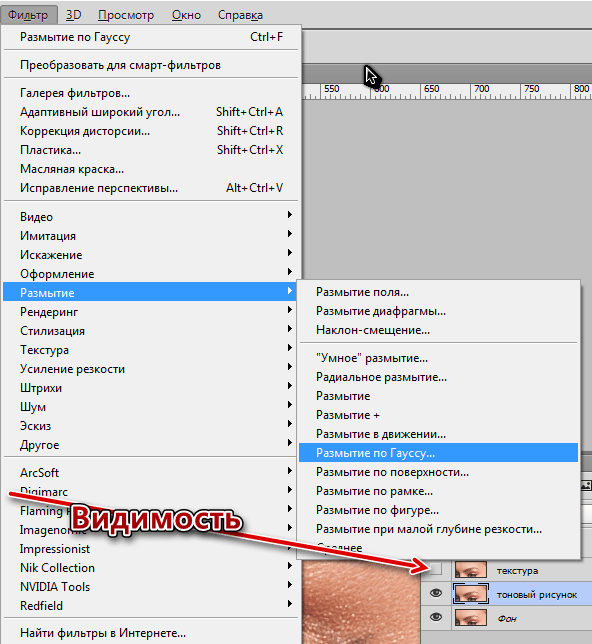- Быстрая ретушь глаз и губ в Photoshop⁚ секреты профессионалов
- Подготовка изображения⁚ первый шаг к безупречной ретуши
- Ретушь глаз⁚ сияние и выразительность
- Удаление покраснений и темных кругов под глазами
- Подсветка и придание блеска
- Ретушь губ⁚ придание объема и цвета
- Коррекция цвета и формы
- Добавление объема и блеска
- Быстрые сочетания клавиш для ускорения работы
- Таблица сравнения инструментов для ретуши
- Облако тегов
Быстрая ретушь глаз и губ в Photoshop⁚ секреты профессионалов
Глаза – зеркало души, а губы – очарование лица. Именно эти детали часто требуют особого внимания при ретуши фотографий. Независимо от того, являетесь ли вы профессиональным фотографом или просто любителем, умение быстро и эффективно ретушировать глаза и губы в Photoshop – необходимый навык для создания безупречных снимков. В этой статье мы раскроем секреты быстрой и качественной ретуши, позволяющие добиться естественного результата без лишних временных затрат. Вы узнаете о самых эффективных инструментах и техниках, которые помогут вам преобразить ваши фотографии, придав им идеальный финальный штрих.
Подготовка изображения⁚ первый шаг к безупречной ретуши
Перед тем как приступить к ретушированию глаз и губ, важно подготовить изображение. Это включает в себя корректировку экспозиции, баланса белого и контраста. Неправильно подобранные параметры могут осложнить последующую работу и привести к нежелательным результатам. Используйте инструменты «Уровни» (Levels) и «Кривые» (Curves) для тонкой настройки яркости и контраста. Обратите внимание на тона кожи – они должны быть естественными и сбалансированными. Не переборщите с коррекцией, иначе рискуете получить неестественный вид.
Для более точной работы рекомендуется использовать маски, чтобы изменения затрагивали только нужные области. Это позволит избежать нежелательных эффектов на соседних участках изображения. Например, при корректировке яркости глаз можно создать маску, которая покроет только область глаз, оставляя остальную часть лица неизменной. В этом случае, вы можете сосредоточиться на изменении только нужных областей изображения. Так же, не забывайте об удалении мелких недостатков, которые могут отвлекать внимание от главных объектов.
Ретушь глаз⁚ сияние и выразительность
Удаление покраснений и темных кругов под глазами
Красные глаза и темные круги под глазами – частые проблемы, с которыми сталкиваются фотографы. Для их устранения используйте инструмент «Лечащая кисть» (Spot Healing Brush Tool) или «Заплатка» (Patch Tool). Эти инструменты позволяют аккуратно удалить несовершенства, заменяя их текстурой окружающих областей. Работайте на маленьких участках, чтобы добиться максимально естественного результата. Не переусердствуйте, иначе глаза будут выглядеть неестественно.
Подсветка и придание блеска
Для того, чтобы глаза выглядели более выразительными, можно добавить немного блеска. Для этого используйте инструмент «Осветлитель» (Dodge Tool) с низкой экспозицией. Аккуратно подсветите область зрачка и блики на глазном яблоке. Это придаст глазам сияние и глубину.
Ретушь губ⁚ придание объема и цвета
Коррекция цвета и формы
Иногда губы на фотографии могут выглядеть блеклыми или неровными. Для коррекции цвета используйте инструмент «Кривые» (Curves) или «Цветовой баланс» (Color Balance). Подберите цвета, которые подчеркнут естественный оттенок губ. Для коррекции формы используйте инструмент «Заплатка» (Patch Tool) или «Штамп» (Clone Stamp Tool), чтобы удалить несовершенства и выровнять контур.
Добавление объема и блеска
Для того, чтобы губы выглядели более объемными и привлекательными, можно использовать инструменты «Осветлитель» (Dodge Tool) и «Затемнитель» (Burn Tool). Аккуратно подсветите центр губ и затемните края. Это создаст эффект объема и придаст губам более выразительный вид. Для добавления блеска можно использовать мягкую кисть с белым цветом и низкой непрозрачностью.
Быстрые сочетания клавиш для ускорения работы
Знание горячих клавиш значительно ускоряет процесс ретуши. Вот некоторые полезные сочетания⁚
- Ctrl+Z (Cmd+Z на Mac) – Отмена последнего действия
- Ctrl+Alt+Z (Cmd+Option+Z на Mac) – Отмена нескольких действий
- [ и ] – Уменьшение/увеличение размера кисти
- Shift+[ и Shift+] – Изменение жесткости кисти
Эффективная работа с Photoshop зависит от знания инструментов и их комбинаций. Попробуйте комбинировать разные инструменты и методы, чтобы найти свой оптимальный подход к ретуши. Практика – лучший способ освоить мастерство быстрой и качественной ретуши.
Таблица сравнения инструментов для ретуши
| Инструмент | Описание | Применение для глаз | Применение для губ |
|---|---|---|---|
| Лечащая кисть | Удаляет дефекты, заменяя их текстурой окружающих областей | Удаление покраснений, прыщей | Удаление морщин, неровностей |
| Заплатка | Заменяет выделенную область текстурой из другой части изображения | Удаление темных кругов, покраснений | Коррекция формы губ |
| Штамп | Копирует текстуру из одной области в другую | Выравнивание тона кожи вокруг глаз | Выравнивание цвета и текстуры губ |
| Осветлитель | Осветляет выделенные области | Добавление блеска в глаза | Добавление объема и блеска губам |
| Затемнитель | Затемняет выделенные области | Коррекция теней | Создание объема и глубины |
Не бойтесь экспериментировать с различными настройками и инструментами. Постепенно вы найдете свой индивидуальный стиль и эффективные методы работы. Помните, что главное – достижение естественного и привлекательного результата.
Надеюсь, эта статья помогла вам разобраться с основами быстрой ретуши глаз и губ в Photoshop. Продолжайте практиковаться, и вы обязательно достигнете профессионального уровня!
Хотите узнать больше о профессиональной ретуши в Photoshop? Прочитайте наши другие статьи о работе со слоями, масками и коррекцией цвета!
Облако тегов
| Photoshop | Ретушь | Глаза | Губы | Обработка фото |
| Редактирование фото | Красота | Фотошоп уроки | Быстрая ретушь | Обработка лиц |